Διαφήμιση
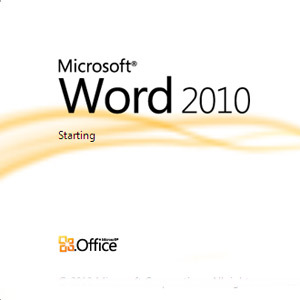 Εάν η Microsoft 2007 κάλυψε όλα όσα θα μπορούσατε να σκεφτείτε να κάνετε με ένα έγγραφο, σκεφτείτε ξανά. Δύο νέες λειτουργίες (μεταξύ των δέκα περίπου) που εισήχθησαν στο Microsoft Word 2010 βοηθούν να μειώσετε την εξάρτησή σας από τα εργαλεία screenshot και από έναν επεξεργαστή φωτογραφιών από ένα smidgen. Η πιο πρόσφατη έκδοση του Microsoft Office Suite σας δίνει ένα «ενσωματωμένο» εργαλείο οθόνης και ένα πλήθος καλλιτεχνικών εφέ που μπορείτε να παίξετε με τα έγγραφά σας. Ίσως να θυμάστε ένα εργαλείο αποκοπής οθόνης από το OneNote 2007 Πώς να πάρετε τα στιγμιότυπα του Office 2007 με το OneNote Διαβάστε περισσότερα ; εάν το χρησιμοποιούσατε σωστά, θα βρείτε την τελευταία προσθήκη στο MS Word 2010 και το MS PowerPoint 2010 για να είναι μια ευπρόσδεκτη αλλαγή.
Εάν η Microsoft 2007 κάλυψε όλα όσα θα μπορούσατε να σκεφτείτε να κάνετε με ένα έγγραφο, σκεφτείτε ξανά. Δύο νέες λειτουργίες (μεταξύ των δέκα περίπου) που εισήχθησαν στο Microsoft Word 2010 βοηθούν να μειώσετε την εξάρτησή σας από τα εργαλεία screenshot και από έναν επεξεργαστή φωτογραφιών από ένα smidgen. Η πιο πρόσφατη έκδοση του Microsoft Office Suite σας δίνει ένα «ενσωματωμένο» εργαλείο οθόνης και ένα πλήθος καλλιτεχνικών εφέ που μπορείτε να παίξετε με τα έγγραφά σας. Ίσως να θυμάστε ένα εργαλείο αποκοπής οθόνης από το OneNote 2007 Πώς να πάρετε τα στιγμιότυπα του Office 2007 με το OneNote Διαβάστε περισσότερα ; εάν το χρησιμοποιούσατε σωστά, θα βρείτε την τελευταία προσθήκη στο MS Word 2010 και το MS PowerPoint 2010 για να είναι μια ευπρόσδεκτη αλλαγή.
Ας πάμε στο χαλί με ένα έγγραφο του Word και να δούμε πώς αυτά τα δύο νέα χαρακτηριστικά μπορούν να εξοικονομούν χρόνο για τον εργαζόμενο γραφείου ο οποίος δεν χρειάζεται να στηριχθεί σε μια εφαρμογή τρίτων που έχει εγκατασταθεί πια.
Θυμηθείτε ότι τα νέα χαρακτηριστικά δεν θα δουλέψει εάν αποθηκεύσετε το έγγραφο στη μορφή Word 97-2003.
Λαμβάνοντας ένα στιγμιότυπο οθόνης με το Microsoft Word 2010
Η λειτουργία οθόνης σάς επιτρέπει να τραβήξετε ένα στιγμιότυπο οθόνης ή οτιδήποτε ανοικτό στην επιφάνεια εργασίας και να το επικολλήσετε αμέσως στο ανοιχτό έγγραφο του Word. Ας πούμε ότι εργάζομαι σε ένα άρθρο και πρέπει να κάνω ένα γρήγορο στιγμιότυπο μιας ανοιχτής εφαρμογής ή ενός ιστότοπου. Εδώ είναι το πώς θα πάω γι 'αυτό από μέσα από το ίδιο το Word.
Στην κορδέλα κάντε κλικ στο Εισάγετε και επιλέξτε το Screenshot εργαλείο που βρίσκεται στο Εικονογραφήσεις ομάδα.
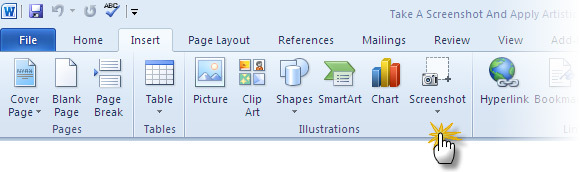
Το πρώτο κλικ σε αυτό το μικρό βέλος εμφανίζει ένα πλαίσιο με μια λίστα με οθόνες ανοιχτών εφαρμογών στην επιφάνεια εργασίας. Μπορείτε να επιλέξετε οποιαδήποτε από τις μικρογραφίες και να τραβήξετε ένα στιγμιότυπο οθόνης το οποίο θα το εισαγάγει αυτόματα στο τρέχον έγγραφο σας.
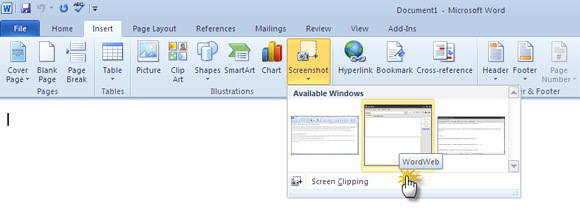
Εάν θέλετε να καταγράψετε οποιαδήποτε οθόνη εκτός από αυτές που εμφανίζονται στο πλαίσιο προεπισκόπησης, κάντε κλικ στο Κοπή οθόνης κουμπί. Το Word 2010 ελαχιστοποιεί και εμφανίζει την επιφάνεια εργασίας ή την τελευταία οθόνη που εμφανίστηκε. Εξασθενίζει και σας δίνει μια διασταύρωση για να σύρετε και να επιλέξετε τη διατομή σας για τη λήψη της οθόνης.
Η περιοχή που σύρετε και επιλέξατε συλλαμβάνεται και επικολλάται στο έγγραφο του Word. Παρατηρήστε ότι μόλις εισαχθεί η σύλληψη, το ευαίσθητο πλαίσιο Εργαλεία εικόνας εμφανίζεται η καρτέλα για την εκτέλεση περισσότερων ενεργειών στη σύλληψη.
Εφαρμόστε κάποια καλλιτεχνικά εφέ στη λήψη σας (ή εικόνες)
Τα Photoshop Wannabes μπορούν να ζεσταίνουν τα χέρια τους πάνω στο Καλλιτεχνικά εφέ εργαλείο στη Κορδέλα. Οποιαδήποτε εικόνα έχει εισαχθεί σε ένα έγγραφο του Word μέσω της λήψης οθόνης ή της κανονικής διαδρομής του Εισαγωγή - Εικόνα ανοίγει το σύνολο των διαθέσιμων εργαλείων Εργαλεία εικόνας. Τα καλλιτεχνικά εφέ είναι ένα από αυτά στο Προσαρμόζω ομάδα.
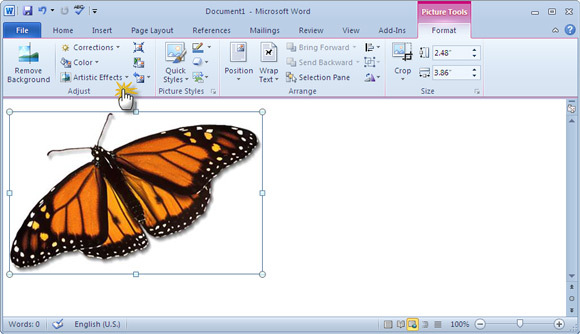
Κάντε κλικ στο κουμπί Καλλιτεχνικά εφέ για να εμφανίσετε ένα αναπτυσσόμενο με μια γκάμα μικρογραφιών που αποκαλύπτει την ποικιλία των αποτελεσμάτων που μπορείτε να εφαρμόσετε στην εικόνα. Για παράδειγμα, κάτι σαν α Μολύβι Σκίτσο. Τοποθετώντας το δείκτη του ποντικιού πάνω από κάθε μικρογραφία, σας δίνεται μια ιδέα με ζωντανή προεπισκόπηση πριν από την εφαρμογή ενός συγκεκριμένου καλλιτεχνικού αποτελέσματος.
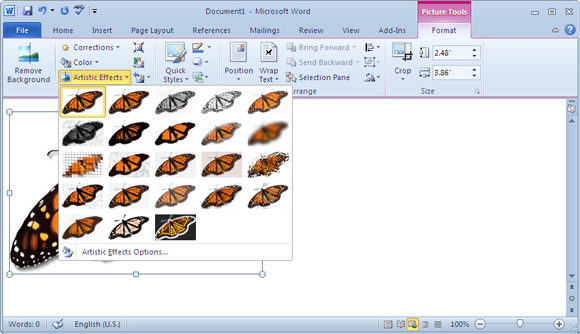
Κάνοντας κλικ στις Επιλογές καλλιτεχνικών εφέ ανοίγει ο πίνακας "Μορφή σχήματος" για να βελτιώσετε τις καλλιτεχνικές σας δημιουργίες με πράγματα όπως Διαφάνεια, Λάμψη και μαλακές άκρες και τα λοιπά.
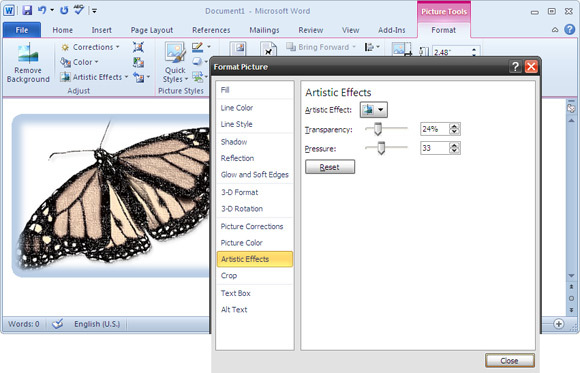
Αυτό είναι! Κάνοντας κλικ στην πρώτη μικρογραφία στο αναπτυσσόμενο μενού, επαναφέρετε την αρχική εικόνα.
Η λειτουργία οθόνης είναι μια τεράστια εξοικονόμηση χρόνου, επειδή δεν χρειάζεται πλέον να βασίζεστε σε ένα εργαλείο τρίτου μέρους που θα σας βοηθήσει να καταγράψετε, να το αποθηκεύσετε και να το τοποθετήσετε στο έγγραφό σας. Μπορείτε να το κάνετε μέσα από το ίδιο το έγγραφο του Word. Οι εντολές διατίθενται μέσω Εργαλεία εικόνας Επίσης, θα σας βοηθήσουν να εκτελέσετε βασική επεξεργασία εικόνων στη θέση σας μέσα στο έγγραφο. Σε συνδυασμό με τις ισχυρές λειτουργίες μορφοποίησης του Word, η σημερινή δυναμική μπορεί να σας βοηθήσει να απομακρυνθείτε επαγγελματικά MS Word έγγραφα εύκολα. Εδώ. τον προηγούμενο δωρεάν οδηγό μας Πώς να δημιουργήσετε επαγγελματικές αναφορές και έγγραφα στο Word Πώς να δημιουργήσετε επαγγελματικές αναφορές και έγγραφα στο Microsoft WordΑυτός ο οδηγός εξετάζει τα στοιχεία μιας επαγγελματικής έκθεσης και εξετάζει τη δομή, το στυλ και την οριστικοποίηση του εγγράφου σας στο Microsoft Word. Διαβάστε περισσότερα θα μπορούσε επίσης να είναι μια μεγάλη βοήθεια.
Έχετε δοκιμάσει το χέρι σας σε αυτά τα δύο χαρακτηριστικά για να τραβήξετε ένα στιγμιότυπο οθόνης με το Word; Ενημερώστε μας αν τα θεωρείτε χρήσιμα.
Ο Saikat Basu είναι αναπληρωτής συντάκτης για το Internet, τα Windows και την παραγωγικότητα. Μετά την απομάκρυνση του βάρους ενός MBA και μιας δεκαετίας καριέρας μάρκετινγκ, είναι πλέον παθιασμένος με το να βοηθά τους άλλους να βελτιώσουν τις ικανότητές τους για την αφήγηση. Εξετάζει το αγνοούμενο κόμμα της Οξφόρδης και μισεί κακά στιγμιότυπα οθόνης. Αλλά οι ιδέες για την Φωτογραφία, το Photoshop και την Παραγωγικότητα μαθαίνουν την ψυχή του.